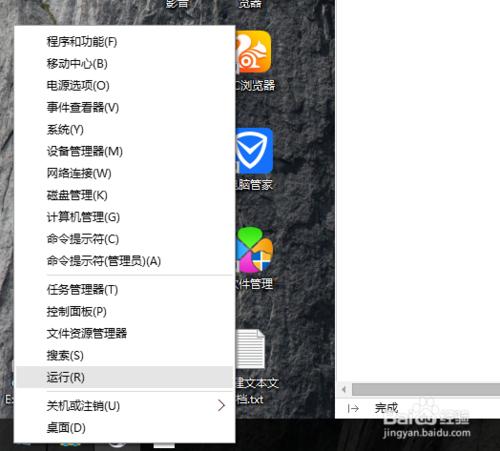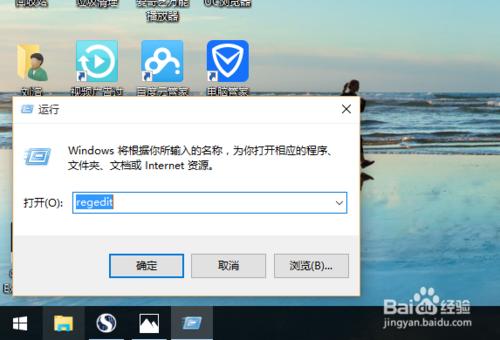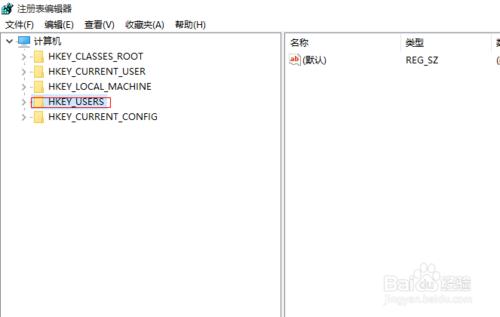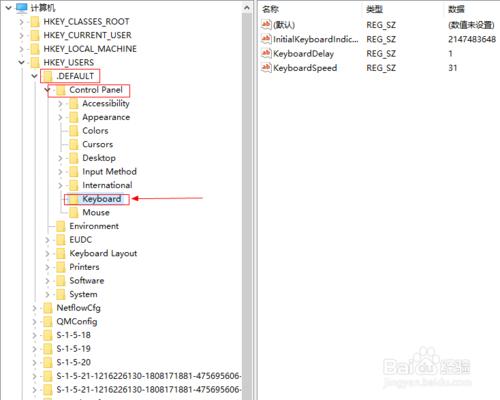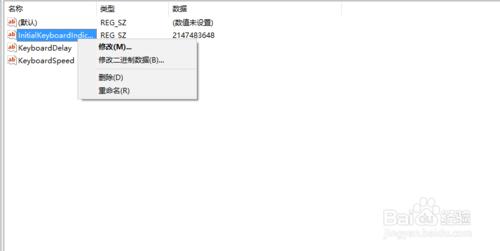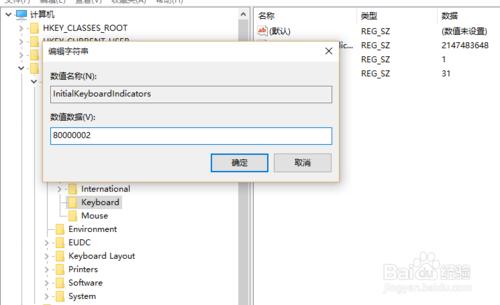win10系统没有小键盘是怎么回事?
04-18
win10作为微软的一次重大变革,易用性有了很大的提升,但是使用中往往会遇到一些问题,最让我恼火的就是每次启动后就必须按一下小键盘的数字切换键,妥妥的不方便啊,最后查了半天终于解决了,现在跟大家介绍一下吧
具体步骤
- 1
我们首先需要打开注册表,win10打开运行有两种比较实用的方法,一个是用快捷键win+R,另一个是鼠标右键开始按钮(如图)
- 2
打开“运行”后,键入‘regedit’。
- 3
打开注册表后,寻找HKEY_USERS
- 4
依次选择DEFAULT——Control PanelKeyboard
- 5
在窗口右边寻找InitialKeyboardIndicators,右击,点击修改。
- 6
将键值改为80000002即可。
- 7
之后重启,就会发现小键盘默认打开啦!当然如果你想恢复,按上述步骤把键值更改为0就会回复了哦。
对于win8/win8.1/win10,该键位默认数值为2147483648;对于win7,该键位值默认为0;win7需要修改为X,win8/win8.1/win10需要修改为8000000X
- X值相关定义
- 0关闭全部锁定
- 1单独开启大写锁定Caps Lock
- 2单独开启数字锁定Num Lock
- 3开启大写和数字锁定
- 4单独开启滚动锁定ScrollLock
- 5开启大写和滚动锁定
- 6开启数字和滚动锁定
- 7开启全部锁定
有网友表示,修改之后,第一次正常,第二次又不能用了。
这时候,你需要打开控制面板(win10用户请用win+X最方便),系统与安全/更改电源按钮的功能;
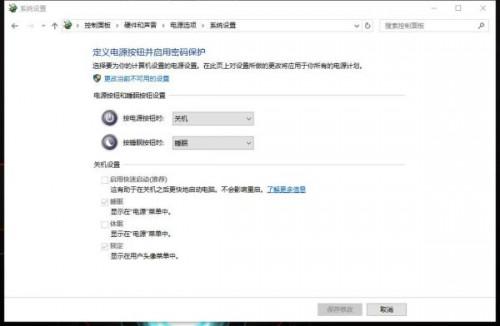
把“快速启动”前面的对勾去掉,再次重启即可解决,选项是灰色的请先点击上方的“更改当前不可用的设置”。该方法同样适用于部分用户表示,win10开机之后键盘失灵的问题,表现为大部分按键失灵,但是组合键可以用的情况。